Kā izveidot darbvirsmas saīsnes operētājsistēmā Mac
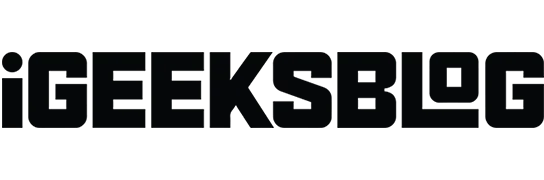
Īsceļi nodrošina ātru piekļuvi bieži lietotiem vienumiem, piemēram, failiem, mapēm un lietojumprogrammām. Darbvirsmas īsceļu izveide aizņem dažas sekundes, un jūs varat tos noņemt, kad vien vēlaties. Šajā rakstā esmu uzskaitījis vienkāršākās metodes, kā izveidot darbvirsmas saīsnes operētājsistēmā Mac.
Izveidojiet darbvirsmas saīsnes failiem un mapēm operētājsistēmā Mac
- Palaidiet Finder.
- Atlasiet failu vai mapi, lai izveidotu saīsni.
- Ar peles labo pogu noklikšķiniet un atlasiet “Izveidot aizstājvārdu”.
- Velciet aizstājvārda failu/mapi uz darbvirsmu.
- Noklikšķiniet uz “Atgriezties” un pārdēvējiet aizstājvārdu, ja vēlaties.
Vai vēlaties skatīt sākotnējo aizstājvārda failu? Veiciet tālāk norādītās darbības.
- Ar peles labo pogu noklikšķiniet uz saīsnes mapes.
- Atlasiet Rādīt oriģinālu.
Piezīme. Izveidotā saīsne turpinās darboties pat tad, ja sākotnējā mape tiks pārvietota.
Izveidojiet darbvirsmas saīsnes operētājsistēmā Mac, izmantojot vilkšanu un nomešanu
Ja iepriekš minētā metode jums ir pārāk spēcīga, varat veikt šīs vienkāršās darbības, lai izveidotu aizstājvārdu savā Mac datorā.
- Pārejiet uz mapi vai failu.
- Nospiediet opciju (⌥) + Cmd (⌘) un velciet vienumu uz darbvirsmu.
Izveidojiet darbvirsmas īsceļus no programmas Mac Finder mapes
Atšķirībā no citiem failiem un direktorijiem, mapes Programmas saturs darbojas atšķirīgi.
Lietojumprogrammu mapes aizstājvārda izveide ir ievērojami ātrāka nekā failu vai mapju izveide, jo jums vienkārši jāvelk un jānomet lietojumprogramma uz darbvirsmas. Voila!
Izveidojiet darbvirsmas saīsni vietnei operētājsistēmā Mac
Izmantojot vietnes saīsni, ar vienu klikšķi varat pāriet uz tīmekļa lapu, nepārlūkojot grāmatzīmes vai neierakstot URL adreses joslā. Lūk, kā to varat izveidot:
- Atveriet tīmekļa pārlūkprogrammu.
- Dodieties uz noteiktu vietni.
- Mainiet pārlūkprogrammas loga izmēru, lai būtu redzama darbvirsma.
- Adreses joslā atlasiet URL.
- Velciet atlasīto URL uz darbvirsmu. Vai jebkurā citā vietā, kuru vēlaties.
FAQ
Varat izveidot īsinājumtaustiņus operētājsistēmā macOS Ventura, atverot Sistēmas preferences → Tastatūra → atlasiet Tastatūras īsinājumtaustiņi → tagad dažādās sadaļās varat izveidot dažādus īsinājumtaustiņus atbilstoši savām vajadzībām.
Lai Mac datora ekrānam pievienotu Chrome saīsni, dodieties uz Finder → Applications → atlasiet Chrome → nospiediet opciju + komandu un velciet to uz darbvirsmu.
Notiek parakstīšana…
Iepriekš aprakstītās metodes ir visvieglāk izveidot darbvirsmas īsceļus. Bija vēl viens, kuru es neiekļāvu, jo tas prasīja termināļa izmantošanu un bija nedaudz sarežģītāks.
Turklāt visas iepriekš minētās pieejas atvieglo īsinājumtaustiņu izveidi, taču pastāv liela iespēja, ka tos izveidosit nepareizā vietā. Šādā gadījumā varat vienkārši nospiest Cmd (⌘) + Z, lai atceltu darbību, vai varbūt vienkārši velciet aizstājvārdu uz miskasti un dzēsiet to.



Atbildēt